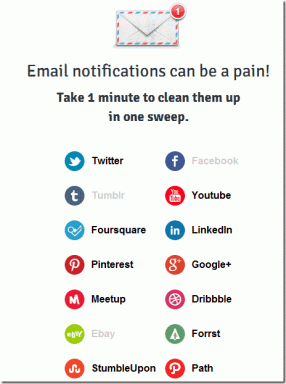Verwenden Sie JPGFileBinder, um Dateien in JPEG-Bildern einfach auszublenden
Verschiedenes / / December 02, 2021
Wir haben besprochen, wie es geht Dateien in JPEG/GIF/PNG-Bildern verstecken in Windows-PCs in einem früheren Artikel. Die Methode war nicht schwierig, aber mit einigem Aufwand verbunden. Es umfasst das Erstellen eines neuen Ordners und das Kopieren von Dateien über die Befehlszeile.
Es gibt ein Tool, das als bekannt ist JPGFileBinder die für den gleichen Zweck verwendet werden können. Die Software ist portabel und erfordert keine Installation. Mit diesem Tool können Sie ganz einfach Dateien in JPEG-Bildern ausblenden. Alles, was Sie tun müssen, ist die Zip-Datei herunterzuladen, die JPG+FileBinder.exe in Ihren Computer zu extrahieren und Dateien in wenigen Schritten auszublenden.
Hier ist eine Schritt-für-Schritt-Anleitung, um den Vorgang durchzuführen.
1. Sammeln Sie die Dateien, die Sie verstecken möchten, in einem einzigen Ordner, da Sie sie mit a. in das .rar- oder .zip-Format komprimieren müssen Dateikomprimierungstool.
2. Doppelklicken Sie auf das Symbol JPG+FileBinder.exe.
3. Ein kleines Popup-Fenster wird angezeigt. Klicken Sie auf die Schaltfläche „Bild“, um ein Bild hinzuzufügen, in dem Sie Dateien ausblenden möchten. Klicken Sie auf die Schaltfläche „Komprimierte Datei“, um Dateien hinzuzufügen, die Sie in Schritt 1 komprimiert haben.

4. Klicken Sie auf die Schaltfläche „Bilddatei ausgeben“. Nun müssen Sie der Ausgabebilddatei einen Namen geben. Diese Ausgabedatei ist Ihre geheime Bilddatei, in der alle komprimierten Dateien verborgen bleiben.

Notiz: Im Beispiel habe ich der Bilddatei den Namen „Bild“ gegeben. Es wird als picture.jpg gespeichert. Es steht Ihnen frei, einen anderen Namen zu wählen.
5. Klicken Sie nun auf die Schaltfläche OK.

6. Es erscheint ein kleines Benachrichtigungsfeld, das Ihnen mitteilt, dass die Dateien gebunden wurden.

So erhalten Sie unsere Dateien aus dem Bild zurück
In Schritt 5 wurde der Ausgabebilddatei ein Name gegeben. Benennen Sie die Ausgabebilddatei picture.jpg in picture.zip um. Öffnen Sie es jetzt mit einer beliebigen Dateikomprimierungssoftware wie Zipgenius, 7Zip, Winrar oder Extrahieren Sie es online mit Wobzip.
Herunterladen JPGFileBlinder [Softpedia über Gebrauch machen von]